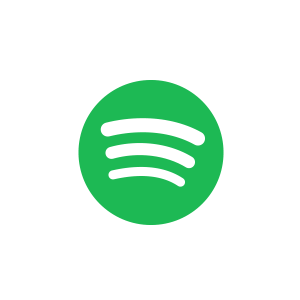| 기기 | 사용 도구 | 단계 |
| Android | TuneFab Online Spotify Downloader | 1. Android에서 Spotify 노래를 MP3로 직접 다운로드합니다. 2. 설정 > 소리 > 벨소리 로 이동합니다. 3. 다운로드한 MP3 파일을 벨소리로 선택합니다. |
| iPhone | 컴퓨터 + TuneFab Online Spotify Downloader/ TuneFab Spotify Music Converter |
1. 컴퓨터에서 Spotify 노래를 MP3로 다운로드합니다. 2. 파일 확장자를 .mp3 → .m4r 로 변환합니다. 3. iTunes/Finder를 통해 .m4r 파일을 iPhone으로 전송합니다. 4. 설정 > 사운드 및 햅틱 > 벨소리 에서 벨소리를 설정합니다. |
한눈에 보기:
- Android: TuneFab 온라인 Spotify 다운로더를 사용하여 Spotify 노래를 Android에서 직접 MP3로 다운로드한 후, 해당 MP3 파일을 벨소리로 설정하면 됩니다.
- iPhone: 컴퓨터가 필요합니다. TuneFab 온라인 도구 또는 TuneFab Spotify Music Converter로 Spotify 노래를 MP3로 다운로드한 뒤, 파일 확장자를 .mp3 → .m4r 로 변경하세요. 그런 다음 .m4r 파일을 iPhone으로 전송하고, 설정에서 벨소리로 지정할 수 있습니다.
100% 안전
100% 안전
휴대폰에 나만의 개성을 더하고 싶으신가요? 좋아하는 Spotify 곡을 벨소리로 설정하는 것은 기기를 특별하게 만드는 가장 좋은 방법 중 하나입니다. 하지만 Spotify 노래는 DRM으로 암호화되어 공식 앱에서만 이용할 수 있습니다. 즉, 호환되는 형식으로 변환하지 않고는 Spotify 노래를 벨소리로 설정할 수 없습니다.
이 가이드에서는 TuneFab Spotify Music Converter를 사용하여 프리미엄 가입 없이 Spotify 노래를 MP3로 컴퓨터에 다운로드 하고 iPhone에서 벨소리로 설정하는 방법을 알려드립니다. 또한, Android에서 Spotify 노래를 MP3로 쉽게 다운로드하여 벨소리를 만들 수 있는 온라인 도구도 소개합니다. 계속 읽어보세요.
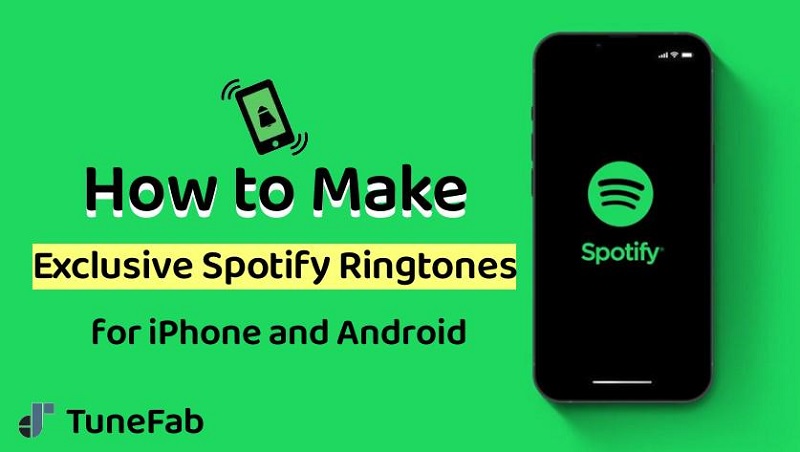
1부. iPhone에서 Spotify 노래를 벨소리로 다운로드하고 설정하는 방법
iPhone 벨소리는 M4R 형식이므로 Spotify 스트리밍 음악을 iPhone 벨소리로 직접 설정할 수 없습니다. 이 경우, Spotify 노래를 MP3와 같은 일반적인 형식으로 다운로드한 후 M4R로 변환하여 iPhone에서 인식되도록 할 수 있습니다.
Spotify 노래를 MP3로 다운로드
TuneFab Spotify Music Converter는 Spotify 음악을 원본 음질의 MP3로 변환하는 데 매우 유용합니다. 게다가 프리미엄 구독 없이도 Spotify의 모든 카탈로그에 접속하여 좋아하는 노래를 쉽게 감상할 수 있습니다. 신곡부터 클래식 음악까지, 모든 것을 간편하게 이용할 수 있습니다.
100% 안전
100% 안전
TuneFab Spotify 음악 변환기가 더 나은 성능을 보이는 이유는 무엇일까요?
- DRM 제거: Spotify의 DRM 보호 기능을 손쉽게 제거합니다.
- 다중 다운로드: 한 번의 클릭으로 단일 노래나 전체 앨범/재생 목록을 다운로드하세요.
- 호환 형식: Spotify를 MP3, M4A, WAV, FLAC, AIFF, AAC, ALAC로 변환합니다.
- 고품질: 조정 가능한 샘플 속도(22kHz~48kHz)와 비트 전송률(128kbps~320kbps)로 원래 음질을 유지합니다.
- 빠른 디코딩: 최대 35배 빠른 속도로 Spotify 노래를 일괄 다운로드하세요.
- ID3 태그 보존: 제목, 아티스트, 트랙 ID, 앨범 아트워크와 같은 노래 세부 정보를 보존하여 쉽게 관리할 수 있습니다.
Spotify 노래를 iPhone이나 Android 벨소리로 만들고 싶다면 TuneFab Spotify Music Converter를 사용하여 DRM 없는 트랙을 다운로드하는 간단한 단계를 따르세요.
1단계. Spotify 계정으로 로그인하세요
프로그램을 실행하고 내장된 Spotify 웹 플레이어를 실행하세요. Spotify 무료 또는 프리미엄 계정으로 로그인하세요. 그러면 TuneFab에서 모든 재생목록과 앨범에 바로 액세스할 수 있습니다.

2단계. Spotify Music을 선택하세요
벨소리로 만들 노래, 재생목록 또는 앨범을 선택하세요. 세부 정보 페이지에서 "변환에 추가" 버튼을 클릭하면 TuneFab이 선택한 모든 트랙을 자동으로 가져와 변환 목록에 추가합니다.

3단계. 벨소리 출력 설정 사용자 지정
변환 패널에서 출력 형식으로 MP3를 선택하고 비트 전송률과 샘플 속도와 같은 다른 매개변수를 조정하여 매우 선명한 오디오 파일을 얻으세요.

4단계. 벨소리용 Spotify 음악 다운로드
"지금 변환" 버튼을 클릭하여 다운로드를 시작하세요. TuneFab이 DRM 없는 Spotify 노래를 컴퓨터에 다운로드하여 벨소리를 만들 수 있도록 도와드립니다.
완료되면 "지역 도서관" 탭에서 다운로드를 확인하실 수 있습니다. 폴더 아이콘을 클릭하면 MP3 파일을 받으실 수 있습니다.

Spotify 노래를 DRM 보호에서 추출 했다면, 이제 Spotify 벨소리를 직접 만들어야 합니다. 만드는 방법을 자세히 알아보려면 계속 읽어보세요.
Spotify 노래를 벨소리로 만들고 iPhone에 설정하세요
iPhone에서 Spotify 벨소리를 만들고 설정하려면 Spotify 노래를 최대 30초 길이의 M4R 파일로 만들어 iPhone으로 가져와야 합니다. 다음 단계를 따르세요.
1. 다운로드한 Spotify 트랙을 iTunes에 추가합니다.
2. '노래' 로 이동하여 원하는 트랙을 마우스 오른쪽 버튼으로 클릭합니다. '노래 정보'를 선택한 다음 '옵션'을 선택합니다.
3. 시작 및 종료 시간(30초 이내)을 설정하고 "확인"을 클릭합니다.

4. 파일 > 변환 > AAC 버전 만들기를 통해 클립을 AAC 형식으로 변환합니다.
5. 새로운 클립을 찾아 파일 확장자를 .m4a에서 .m4r로 변경합니다.
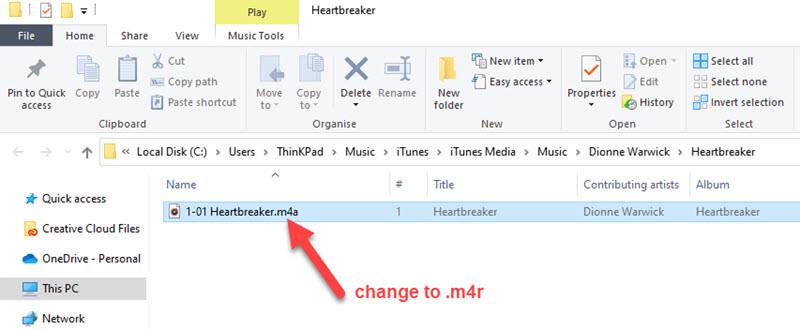
6. iPhone을 iTunes에 연결하고 톤 탭으로 이동합니다.
7. .m4r 파일을 톤 섹션으로 끌어서 동기화합니다.
8. iPhone에서 설정 > 사운드 및 햅틱 > 벨소리 로 이동하여 사용자 지정 벨소리를 선택합니다.
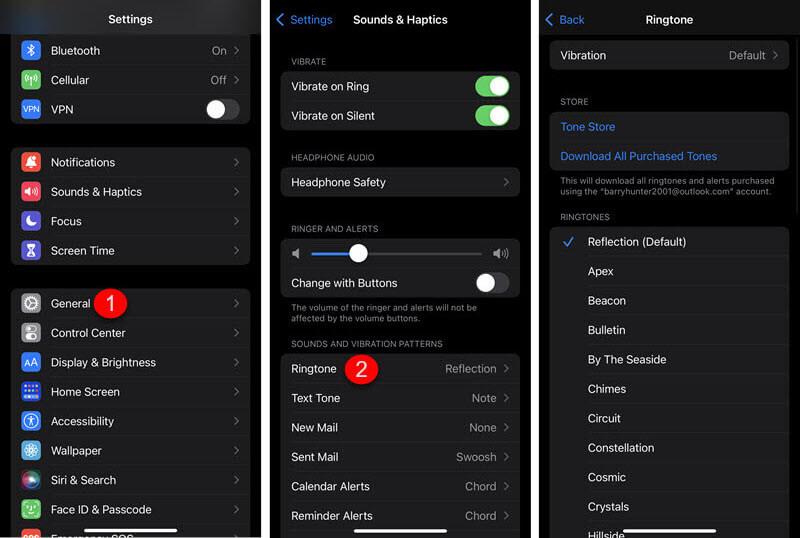
2부. Android에서 Spotify 노래를 벨소리로 다운로드하고 설정하는 방법
TuneFab Spotify Music Converter를 사용하면 Spotify 노래를 컴퓨터에 MP3 파일로 다운로드하고 Android 기기에서 벨소리로 설정할 수도 있습니다. Android 기기에서 모든 단계를 직접 완료하고 싶지 않다면 TuneFab 온라인 도구를 사용해 보세요.
Spotify 노래를 MP3로 다운로드
TuneFab은 Spotify에서 MP3로 노래를 다운로드할 수 있는 온라인 도구를 브라우저에서 바로 제공합니다. 소프트웨어를 다운로드할 필요 없이 링크를 붙여넣고 변환한 후 다운로드하기만 하면 됩니다. MP3 파일을 받으면 iPhone이나 Android에서 원하는 벨소리로 설정하고 편집할 수 있습니다. 간단하고 빠르며 100% 웹 기반입니다.
이 문서의 상단이나 TuneFab 회원 센터 에 있는 도구를 사용할 수 있습니다.
1단계: Spotify 노래 링크를 복사하여 온라인 도구에 붙여넣습니다.
2단계: 다운로드 버튼을 누른 다음 "MP3 다운로드"를 클릭하세요.
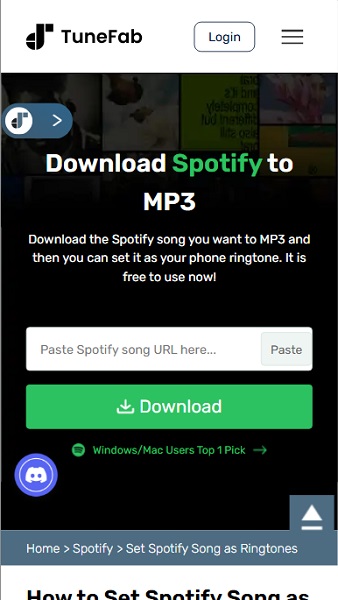
Android에서 Spotify 노래를 벨소리로 설정
대부분의 안드로이드 기기에서는 MP3 및 M4A 형식의 노래 전체를 벨소리로 직접 설정할 수 있습니다. TuneFab을 사용하여 Spotify 노래를 다운로드한 후, 다운로드한 음악을 안드로이드 휴대폰으로 직접 가져와 벨소리를 설정할 수 있습니다.
1. 안드로이드 폰을 컴퓨터에 연결합니다.
2. Spotify 벨소리를 Android의 음악 폴더 로 직접 드래그합니다.
3. Android에서 설정 앱을 열고 소리 및 진동 > 벨소리 로 이동합니다.
4. 플러스 버튼을 탭하고 벨소리로 설정할 Spotify 노래를 선택하세요.

3부. Spotify를 벨소리로 설정하는 방법에 대한 자주 묻는 질문
질문 1: Spotify에서 벨소리를 만들려면 Spotify Premium이 필요한가요?
아니요. TuneFab Spotify Music Converter나 온라인 다운로더를 사용하면 프리미엄 구독 없이도 Spotify 노래를 MP3로 다운로드하여 벨소리로 사용할 수 있습니다.
질문 2: Spotify 노래를 벨소리로 직접 설정할 수 있나요?
아니요. Spotify 노래는 DRM으로 보호되어 Spotify 앱에서만 스트리밍할 수 있습니다. 벨소리로 설정하려면 먼저 TuneFab Spotify Music Converter 또는 TuneFab Online Downloader와 같은 도구를 사용하여 트랙을 MP3 또는 M4R로 다운로드하고 변환해야 합니다.
결론
이제 iPhone/Android에서 Spotify 노래를 벨소리로 설정하는 방법을 알아보았습니다. DRM 제한을 해제하고 Spotify에서 암호화된 트랙을 추출하는 것이 어렵다고 느끼셨을 수도 있지만, TuneFab Spotify Music Converter 또는 TuneFab 온라인 도구를 사용하면 쉽게 해결할 수 있습니다.
이 놀라운 도구를 사용하면 프리미엄 가입 없이도 고해상도 Spotify 노래/앨범/플레이리스트를 다운로드할 수 있습니다. Spotify 벨소리 제작의 나머지 과정은 매우 간단합니다.